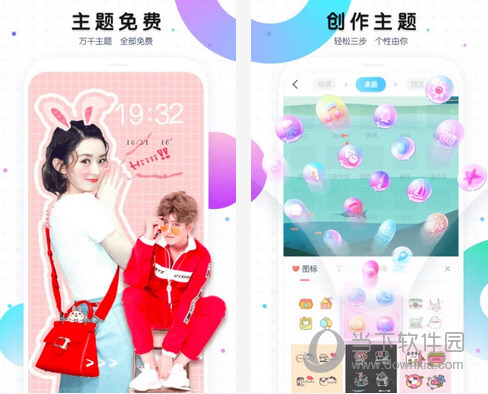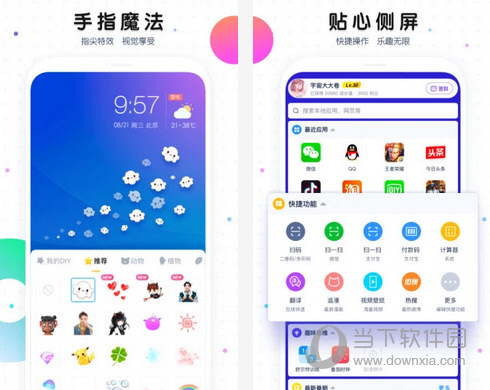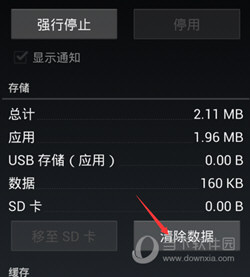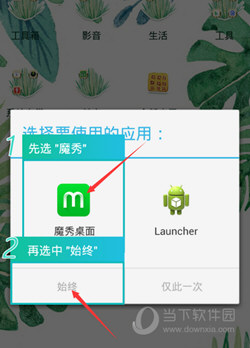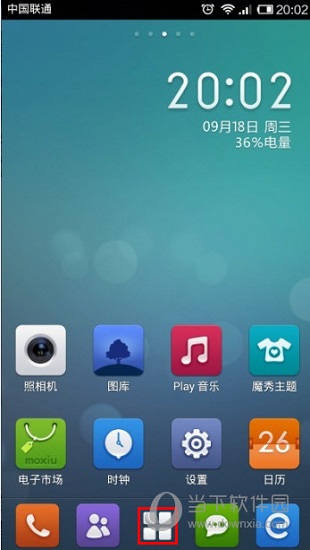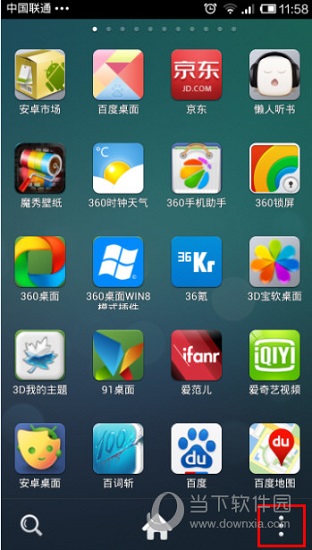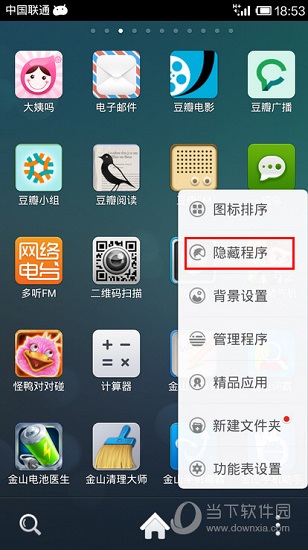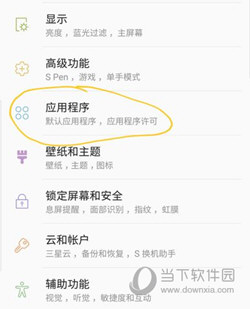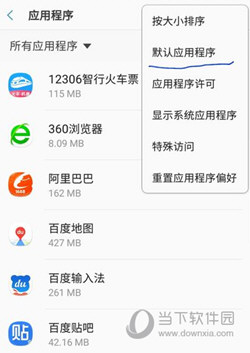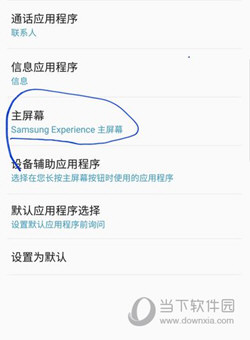|
软件简介:上一页宝峰BF480对讲机写频软件 V7.01 中文版最新无限制破解版测试可用 下一页捷速语音翻译软件 V7.0 免费版最新无限制破解版测试可用
本软件是由七道奇为您精心收集,来源于网络转载,软件收录的是官方版,软件版权归软件作者所有,本站不对其观点以及内容做任何评价,请读者自行判断,以下是其具体内容: 魔秀桌面电脑版是一款可以帮助用户美化安卓桌面的手机软件,各种主题桌面,最潮、最酷、最时尚的主题桌面享用不尽,想要手机桌面更加高端大气上档次,魔秀桌面你必不可少!该软件电脑版的出现,是为了使用安卓模拟器的用户能够将模拟器桌面变得更加好看,一成不变的单调桌面,早就看厌了吧,那就赶紧用起来,让模拟器也能像手机桌面一样,酷炫吊炸天! 魔秀主题桌面团队数百名优秀设计师亲自为你打造属于你的主题桌面,万余种免费主题桌面任你挑选,彰显手机个性。千万用户的选择,用户心中“最潮”“ 最酷 ”“最时尚”的主题桌面。
【软件特色】1、【魔】秀桌面倾心打造新版魔秀主题,千万款主题不忘初心; 2、【秀】丽春色不如手机主题美,分享主题与朋友一块变美; 3、【桌】面系统功能更加流畅,默认魔秀桌面即可陪你每一天; 4、【面】面俱到不如专注为美而生,专属主题推荐只为更懂你; 5、【爱】你所以保护你,主题屏蔽、隐藏应用一切为你而变; 6、【你】和你的小伙伴来魔秀尽情玩耍吧,积分奖品为你准备。 【功能亮点】1、【个性主题】二次元宅腐基酷炫萌甜动态桌面任你选,支持在线制作主题; 2、【手指魔法】指尖滑动功能弥漫屏幕回味无穷,花瓣仓鼠单身狗等百变魔法; 3、【桌面管理】应用文件夹智能分类,社交娱乐生活学习游戏视频发现更多; 4、【便捷工具】一键加速、天气预报提醒、极速搜索资讯、强力清理垃圾; 5、【贴心标签】选择个性标签推荐,苹果IOS主题点心伤感恋爱小清新做更懂你的手机桌面;
【怎么设置永久】1、下载打开魔秀桌面,进行设置。
2、选择最下方的“好,这就去”的选项。
3、点击“清除数据”选项,然后用home键返回桌面。
4、选择魔秀图标,并点击“始终”选项。从此你的桌面就设置成永久的了!
【怎么隐藏应用】1、打开魔秀桌面APP,进入功能表(抽屉);
2、然后打开右下角菜单的“隐藏应用”。
【怎么设置成默认桌面】1、进入手机设置界面,点选“应用程序”选项;每个手机选项的位置可能不同,但一定包含“应用程序”字眼。
2、点击右上角的按钮,点选“默认应用程序”选项;一般都为右上角的那种形式的按钮,没有例外。
3、在接着出现的选项卡中点选“主屏幕”选项再选择你的“魔秀桌面”即可。此方法适用所有的更改安卓系统默认桌面。
【常见问题】如何查看魔秀桌面的版本? 点击【菜单】-->点击【桌面设置】,在关于分类下,【桌面升级】项的”当前版本“能看到。 如何设置魔秀桌面为默认桌面? 点击 【菜单键】-->点击【桌面设置】-->【设置默认桌面】 -->点击【确定】-->勾选底部的【默认用于执行此操作】-->点击【魔秀桌面】 如何截图? 方法一:长按桌面空白处-->点击【截图|分享】; 方法二:点击【菜单】-->【添加】-->【截图|分享】; 目前支持绝大多数主流社交网站的分享; 如何在功能表新建文件夹? 进入功能表-->点击【应用列表更多】-->点击【新建文件夹】,勾选需要的图标,给文件夹起好名字,点击【添加】即可。 如何添加任何小控件? 长按桌面空白处——>点击【窗口小部件】-->选择需要的小控件。 【更新日志】【修复】几个疑难bug,程序员小哥哥头发又少了一些~ 【优化】使用体验,魔秀桌面操作更流畅侧屏搜索满足你的求知欲~ 【下载地址】魔秀桌面 V6.9.1 最新PC版“魔秀桌面 V6.9.1 最新PC版最新无限制破解版测试可用[安全工具]”系转载自网络,如有侵犯,请联系我们立即删除,另:本文仅代表作者个人观点,与本网站无关。其原创性以及文中陈述文字和内容未经本站证实,对本文以及其中全部或者部分内容、文字的真实性、完整性、及时性七道奇不作任何保证或承诺,请读者仅作参考,并请自行核实相关内容。 |
|||||||||||||||||||||||